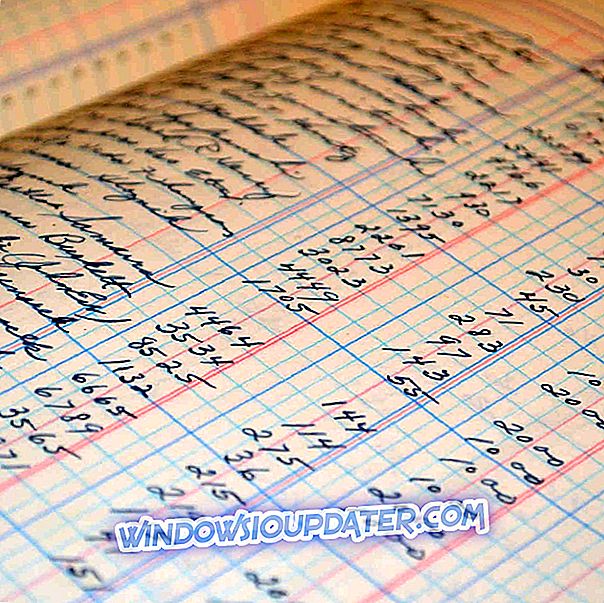Comment réparer l'erreur «La tension de la batterie du système est faible» sous Windows 10
Lors de l’utilisation de votre ordinateur Windows 10, vous pouvez rencontrer différentes erreurs, certaines liées au système d’exploitation réel et certaines causées par des dysfonctionnements matériels. Eh bien, si vous avez récemment reçu l'erreur «La tension de la batterie du système est faible » lors de la tentative de démarrage de votre appareil, nous discutons principalement d'un problème matériel.
Quoi qu'il en soit, les instructions ci-dessous vous en diront plus sur cette erreur et vous fourniront des méthodes de dépannage pouvant vous aider à réparer votre PC.
Comme vous le savez, lorsque vous démarrez ou redémarrez votre périphérique, le BIOS s’exécute en arrière-plan. C'est une interface qui lance les programmes de démarrage et le système Windows actuel. Ainsi, si le logiciel du BIOS ne fonctionne pas correctement, vous rencontrerez des problèmes de démarrage, ainsi que d’autres dysfonctionnements majeurs. Par conséquent, l'erreur «La tension de la batterie du système est basse» est indiquée par cette interface particulière qui signale un problème avec un composant matériel connecté à la carte mère.
Dans la plupart des cas, le coupable est la batterie du BIOS qui doit être remplacée. Oui, le BIOS fonctionne sur une batterie spéciale reliée à la carte mère, ce qui signifie que son remplacement peut nécessiter une certaine expérience technique liée au matériel. Sinon, je vous recommande de faire réparer votre appareil et de demander une assistance technique.
Quoi qu’il en soit, il existe des situations dans lesquelles la batterie du BIOS n’est pas le problème. Par conséquent, avant d’envisager de remplacer ce composant matériel, essayez les méthodes de dépannage suivantes.
Comment corriger l'erreur 'La tension de la batterie du système est faible'
- Réinitialiser / mettre à jour le BIOS
- Configurer la date et l'heure dans le BIOS
- Vérifier l'intégrité de la carte mère
- Vérifiez les régulateurs de la carte mère
- Remplacer la batterie du BIOS
1. Réinitialiser / mettre à jour le BIOS
Si le BIOS est accessible, c’est maintenant une bonne occasion de le réinitialiser. Cela pourrait également corriger l'erreur «La tension de la batterie du système est faible», au cas où le problème aurait été signalé accidentellement en raison d'un dysfonctionnement du système.
Alors, allez dans le BIOS et recherchez l'entrée Options par défaut. Accédez-y et sélectionnez « Réinitialiser aux valeurs par défaut » ou « Réglage par défaut ». Confirmez et enregistrez vos options. puis redémarrez.
Une mise à jour du BIOS peut être effectuée de deux manières: automatiquement, dans le BIOS s'il s'agit d'une option incluse dans les spécifications de votre carte mère, ou manuellement en téléchargeant la mise à jour du BIOS à partir de la page Web officielle de votre fabricant.
2. Configurer la date et l'heure dans le BIOS
En supposant que le BIOS soit accessible, vérifiez la date et l'heure du système. Configurez-le correctement, car cette incompatibilité peut entraîner une erreur «La tension de la batterie système est faible». Si l'heure et la date ne sont pas correctement définies, le système peut les percevoir comme une atteinte à la sécurité. Par conséquent, vous ne pourrez pas vous connecter à votre compte Microsoft.
3. Vérifiez l'intégrité de la carte mère
Avant de remplacer la pile du BIOS, assurez-vous que les composants de la carte mère ne présentent aucun problème. Vérifiez donc les broches utilisées pour connecter les autres périphériques matériels, assurez-vous que tous les câbles sont correctement connectés et que toutes les pièces du matériel sont correctement configurées. Bien sûr, pour ce faire, vous devez démonter votre ordinateur. Soyez donc prudent et essayez de ne pas gâcher les choses.
LIRE AUSSI: Correction: corruption de BIOS sous Windows 10
4. Vérifiez les régulateurs
Si un ou plusieurs régulateurs fuient, la carte mère ne fonctionnera pas correctement et tout pourrait être interprété comme un problème de tension - les régulateurs sont là pour «mémoriser» les données de tension, de sorte qu'une fuite pourrait provoquer l'erreur «La tension de la batterie système est faible». vous voyez lorsque vous essayez de démarrer ou de redémarrer votre ordinateur, votre ordinateur portable ou votre ordinateur de bureau.
5. Remplacez la pile du BIOS
Si l’une des étapes de dépannage décrites ci-dessus ne fonctionne pas, vérifiez la batterie. Alors, démontez votre appareil et recherchez une petite «pilule» ronde et brillante fixée à la carte mère - c'est la batterie qui doit être changée. Si possible, mesurez-le lorsque la tension normale de la batterie est de 3, 2-3, 3V. S'il est inférieur à 2, 8 V, le système ne fonctionnera plus et vous devrez alors remplacer la batterie du BIOS.
La procédure de remplacement est plutôt simple, même si vous n’êtes pas le type le plus habile et le plus doué pour la technologie. Il suffit de tout éteindre et de débrancher le cordon d'alimentation, pour commencer. Ensuite, ouvrez le boîtier et localisez facilement la pile de la montre au milieu de la carte mère. Tirez doucement sur le clip de protection et retirez la batterie. Insérez une nouvelle pile bouton et assurez-vous qu'elle est bien à l'intérieur.
Dernières pensées
Même si toutes les solutions de dépannage décrites ci-dessus peuvent être appliquées à tout moment par n'importe qui, je vous recommande de faire réparer votre périphérique Windows 10 afin d'éviter d'autres problèmes, en particulier si vous n'êtes pas vraiment un gourou de la technologie. Cependant, en règle générale, le remplacement de la batterie du BIOS supprime l'erreur de démarrage «la tension de la batterie du système est faible». N'oubliez pas de nous dire comment vous avez réussi à résoudre ce problème à la fin. Vous pouvez nous contacter en utilisant le champ de commentaires situé en dessous ou en remplissant le formulaire de contact.